またまた楽天カードネタです。
楽天カードに新規入会すると特典ポイントがもらえます。
特典には2種類あって、
新規入会特典とカード利用特典に分かれています。
通常、5000ポイントプレゼントの場合
入会特典2000+利用特典3000
7000ポイントプレゼントの場合は利用特典が+2000ポイント
8000ポイントプレゼントの場合は利用特典が+3000ポイントになるようです。
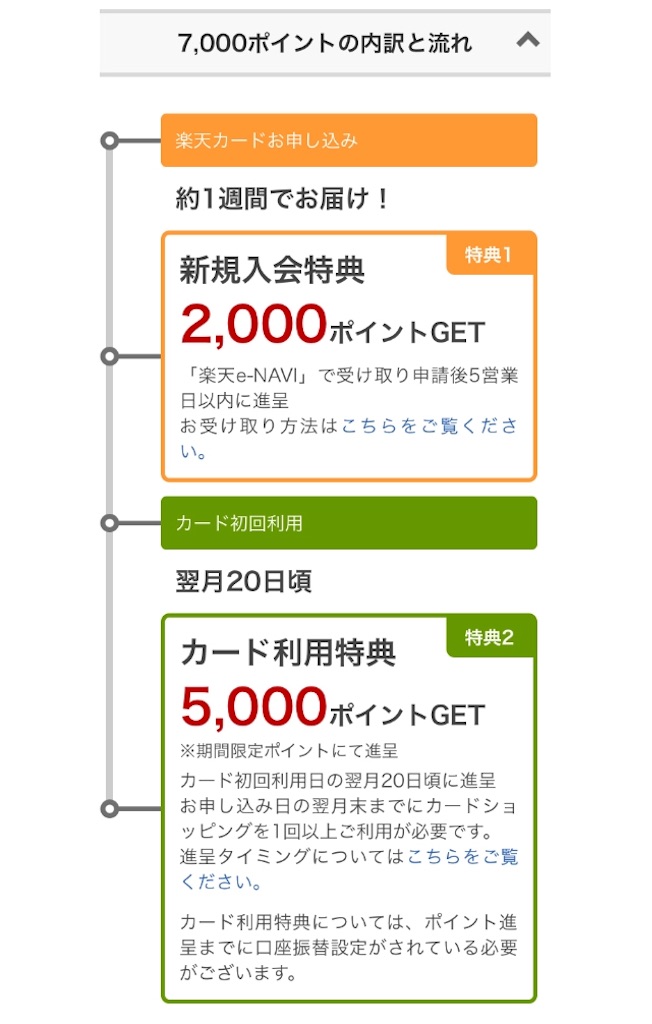
↑こちらは7000ポイントのケース
特典ポイントをもらう方法を調べたのでご紹介します!
新規入会特典
「楽天e-NAVI」で受け取り申請後5営業日以内に進呈
Webページ、もしくは楽天カードアプリから申請するともらえるそうです。
まずは楽天e-NAVIのサービス開始の申請をしてそれから2000ポイント受け取りの申請する流れのようです。
アプリのほうが簡単そうですね!
詳しくは楽天カードのページで説明されています。
カードが届いたら忘れずに申請しよう!
カード利用特典
カード初回利用日の翌月20日頃に進呈
お申し込み日の翌月末までにカードショッピングを1回以上ご利用が必要です。
カード利用特典については、ポイント進呈までに口座振替設定がされている必要がございます。
進呈タイミングは入会と利用日でパターンがあるようです。
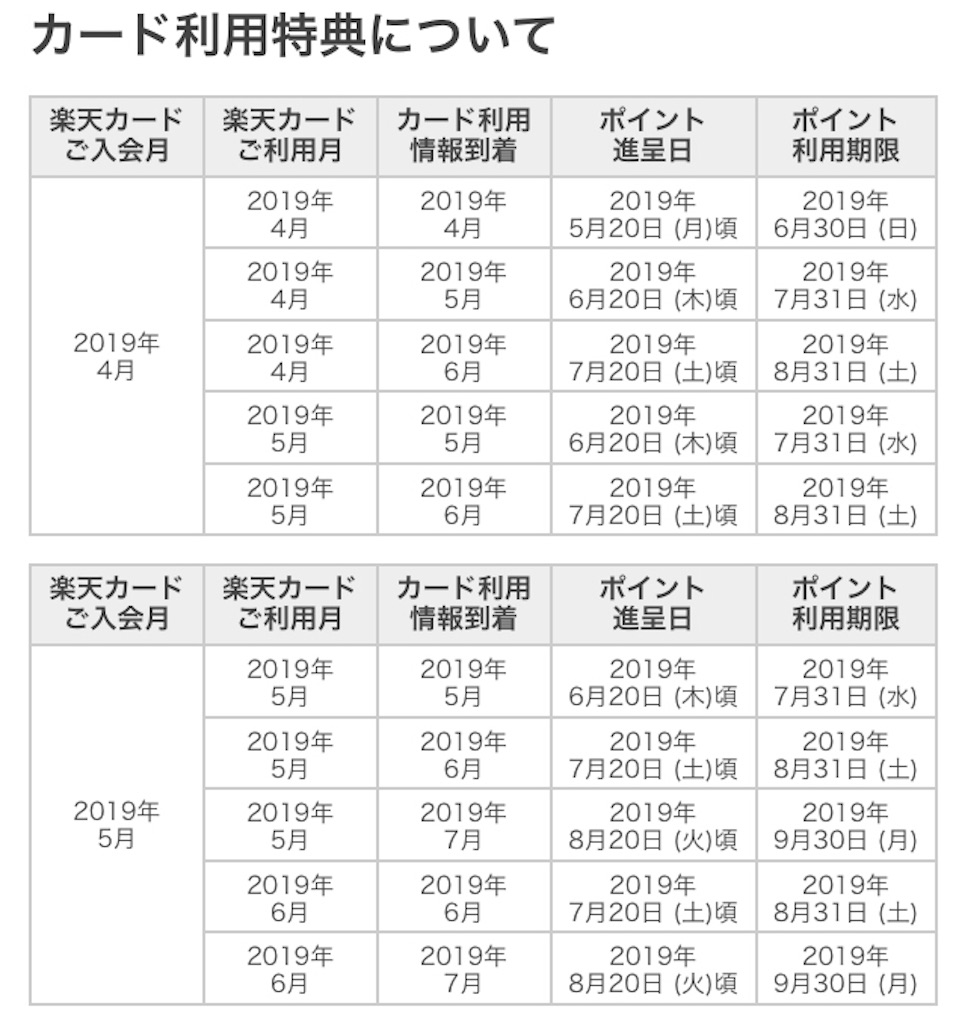
翌月末までにカードを利用してポイントゲットしましょう!
期間限定に注意!
新規入会特典のポイントは1年の有効期限でそれまでにカード利用してポイントが追加されると期限が延長されますが、
カード利用特典のほうは期間限定ポイントというものでポイント利用期限があります。
期限までに使用するのを忘れずに!
最後に。。。
カード新規発行の申請したら翌日には発行手続き完了のメールが届きました!
審査が早いですね。無事に審査が通って一安心です。
カードは1週間程度で届くそうなのでカードが届いたら特典ポイントもらえるのが楽しみです!
何に使おうか迷います。
モッピーからカード発行すると楽天ポイントに加えてモッピーポイントももらえるのでお得です!
今だけキャンペーン中で更にポイントアップしてるので合計15000ポイントももらえちゃいました!
まだ楽天カードを持っていない人はこの機会に検討してはいかがでしょうか。
▼▼▼モッピーへの登録はこちらから▼▼▼
